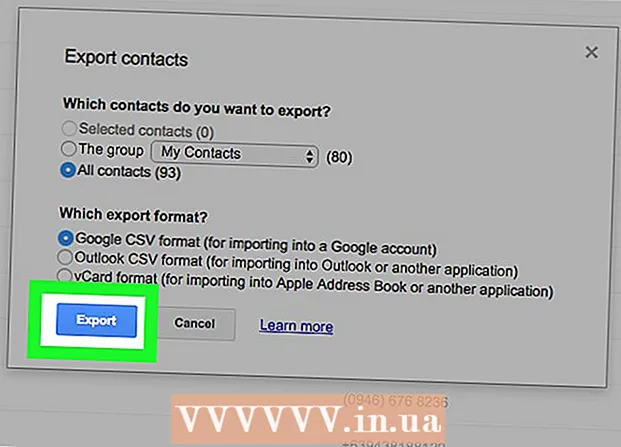작가:
Ellen Moore
창조 날짜:
19 1 월 2021
업데이트 날짜:
1 칠월 2024

콘텐츠
Adobe Photoshop CS3는 인쇄 또는 웹 디자인을 위한 이미지를 생성 및 준비하고 이미지를 복원하거나 향상시키는 데 사용할 수 있는 강력한 그래픽 콘텐츠 편집 소프트웨어입니다. 이 프로그램은 전문가와 아마추어가 사용하며 PC 및 Mac 컴퓨터에 적합합니다.
단계
 1 Adobe Photoshop CS3를 구입하십시오. 이 프로그램은 디스크에서 또는 다운로드할 수 있습니다.
1 Adobe Photoshop CS3를 구입하십시오. 이 프로그램은 디스크에서 또는 다운로드할 수 있습니다.  2 어도비 포토샵 CS3를 설치합니다.
2 어도비 포토샵 CS3를 설치합니다. 3 Adobe Photoshop CS3 사용자가 사용할 수 있는 리소스를 살펴보십시오. 여기에는 가이드, 비디오, 포럼 및 RSS 피드가 포함됩니다.
3 Adobe Photoshop CS3 사용자가 사용할 수 있는 리소스를 살펴보십시오. 여기에는 가이드, 비디오, 포럼 및 RSS 피드가 포함됩니다.  4 어도비 포토샵 CS3를 엽니다.
4 어도비 포토샵 CS3를 엽니다. 5 Photoshop 작업 영역을 확인하십시오.
5 Photoshop 작업 영역을 확인하십시오.- 메뉴는 작업 영역의 맨 위에 있으며 명령을 범주로 정렬합니다.
- 도구 메뉴는 작업 공간의 왼쪽에 있으며 텍스트를 추가하고 그림, 이미지 및 그래픽 요소를 생성/편집하기 위한 도구 아이콘이 포함되어 있습니다.
- 많은 도구에는 몇 가지 옵션이 있습니다. 제어판(옵션)에는 작업 중인 도구에 대한 옵션(사용 가능한 경우)이 표시됩니다.
- 문서 창은 작업이 있는 화면의 주요 부분입니다.
- 패널(팔레트라고도 함)은 작업 중 변경 사항을 추적하는 방법입니다. 레이어 패널(레이어 팔레트)은 일반적으로 사용되는 패널입니다. 주 메뉴에 있는 창 메뉴에서 패널을 추가하거나 제거할 수 있습니다. 패널의 위치를 변경하여 작업 영역을 사용자 정의할 수 있습니다.
 6 편집할 이미지를 열거나 새 이미지를 만듭니다.
6 편집할 이미지를 열거나 새 이미지를 만듭니다.- 새 이미지를 만들 때 크기, 해상도 및 배경을 지정하십시오.
 7 기존 이미지로 작업하는 경우 이미지 메뉴에서 "이미지 크기"를 선택합니다. 이미지 메뉴는 메인 메뉴에 있습니다.
7 기존 이미지로 작업하는 경우 이미지 메뉴에서 "이미지 크기"를 선택합니다. 이미지 메뉴는 메인 메뉴에 있습니다. - "이미지 재샘플"을 선택 취소합니다. 리샘플링은 이미지의 데이터 양을 변경하고 품질에 부정적인 영향을 줄 수 있습니다.
- 픽셀 또는 인치로 높이 또는 너비를 조정하여 이미지 크기를 조정합니다. 이미지의 크기를 비례적으로 조정하려면 "비율 제한"을 선택하십시오.
- 원하는 경우 이미지 해상도를 조정합니다.
 8 이미지 메뉴에서 "모드"를 선택하여 필요한 경우 이미지의 색상 모드를 조정합니다.
8 이미지 메뉴에서 "모드"를 선택하여 필요한 경우 이미지의 색상 모드를 조정합니다. 9 레이어, 곡선, 색조 또는 채도를 조정하거나 이러한 매개변수를 결합하여 이미지 내의 색상을 변경합니다. 이미지 메뉴의 "조정" 하위 메뉴에서 이러한 매개변수를 열 수 있습니다.
9 레이어, 곡선, 색조 또는 채도를 조정하거나 이러한 매개변수를 결합하여 이미지 내의 색상을 변경합니다. 이미지 메뉴의 "조정" 하위 메뉴에서 이러한 매개변수를 열 수 있습니다.  10 도구 패널에서 원하는 도구를 선택하여 이미지를 아름답게 꾸며보세요.
10 도구 패널에서 원하는 도구를 선택하여 이미지를 아름답게 꾸며보세요. 11 새 파일 이름을 사용하여 이미지를 저장하고 파일 메뉴에서 "다른 이름으로 저장"을 선택합니다. 원본 파일을 덮어쓰지 마십시오.
11 새 파일 이름을 사용하여 이미지를 저장하고 파일 메뉴에서 "다른 이름으로 저장"을 선택합니다. 원본 파일을 덮어쓰지 마십시오. - Adobe Photoshop CS3는 다양한 형식으로 저장할 수 있는 옵션을 제공합니다. 인쇄의 경우 .tif가 가장 좋은 형식이고 .webp가 웹 디자인에 가장 적합합니다.
팁
- Adobe Photoshop CS3에는 세부 정보 추가 또는 제거, 이미지 선명화 또는 흐리게 처리, 텍스트 추가, 결함 수정을 위한 도구를 포함하여 이미지 수정 및 변형을 위한 많은 기능이 있습니다.
- 색상 모드는 RGB(빨강, 녹색, 파랑) 또는 CMYK(청록, 자홍, 노랑, 검정)일 수 있습니다. 이 모드는 인쇄된 이미지나 디지털 이미지에서 색상을 표시하는 역할을 합니다.
- 해상도는 인치당 픽셀 수입니다. 해상도가 높을수록 인쇄된 이미지의 품질이 높아집니다. 웹 디자인 또는 기타 디지털 형식에 이미지를 사용하는 경우 더 낮은 해상도가 허용됩니다. 72ppi의 해상도는 웹 사이트의 경우 일반적이고 300ppi는 이미지 인쇄용입니다.